Боковая панель в Яндекс Браузере разработана как инструмент, который упрощает быстрый доступ к сервисам Яндекс. В то же время программные элементы управления могут быть неудобны для всех и, как и другие расширения, могут мешать вам при просмотре какой-либо информации в интернете. В этом материале мы расскажем, как отключить боковую панель в Яндексе.

Содержание
Боковая панель
Боковая панель — представляет собой аккуратную реализованную панель с ярлыками для быстрого доступа к полезным функциям, таких как: сервисы Яндекс, уведомления, закладки, истории, заметки, а также к голосовому помощнику Алиса.
Как отключить боковую панель в Яндексе
Разработчики предусмотрели возможность скрытие этой панели. Пользователь может включить или отключить её в несколько кликов. Вот как это сделать:
Через контекстное меню
- Откройте Яндекс Браузер.
- На главном экране щелкните правой кнопкой мыши на боковую панель или нажмите на верхнюю иконку слева.
![Нажмите на иконку]()
- В окне выберите «Отключить панель и кнопку».
![Отключить панель и кнопку]()
Через настройки
- Нажмите на кнопку меню, отмеченную тремя горизонтальными линиями в правом верхнем углу.
![Кликните на три точки]()
- Теперь выберите «Настройки».
![Нажмите на шестеренку]()
- Прокрутите вниз до раздела «Интерфейс».
![Раздел Интерфейс]()
- Далее в этом разделе найдите «Боковая панель» и снимите галочку с пункта «Показывать боковую панель».
![Уберите птичку с пункта]()
- Перезагружаем браузер, нажав сочетание клавиш Ctrl + Shift + Q.
- Запускаем браузер и проверяем.
Почему боковая панель в Яндексе не убирается?
По словам пользователей, одним из самых простых способов решения этой проблемы является обновление Браузера до последней версии.
Яндекс Браузер обычно автоматически загружает и устанавливает обновления, если в настройках включена эта функция. Чтобы проверить наличие обновлений вручную, выполните следующие действия:
- Откройте Яндекс Браузер, затем щелкните меню гамбургера (три точки) в верхнем правом углу браузера.
- В настройках перейдите в «Дополнительно», теперь выберите «О браузере». Вы также можете ввести в адресной строке строчку «browser://help/» и нажмите на Enter.
![Переходим, чтобы узнать версию]()
- Если на вашем компьютере установлена последняя версия, появится сообщение «Вы используете актуальную версию Яндекс Браузера». В противном случае появится кнопка Обновить, нажмите на нее.
![Текущая версия]()
Воспользоваться старой версией
Вы всегда можете откатить текущую версию Браузера до старой. Это довольно простой процесс, но прежде чем сделать это, мы предлагаем сделать синхронизацию данных. Чтобы не потерять данные: закладки, история и пароли. После создания резервной копии (синхронизации) они автоматически восстанавливаются после входа в учетную запись.
- Перейдите в панель управления и удалите Yandex Browser.
![Кликните на кнопку удалить]()
- Теперь скачайте и установите Browser с версией 18.11.1.721 Portable.
Как отключить голосовой помощник Алиса
Голосовой помощник Алиса всегда помогает пользователям в разных целях: найти на рецепт, прокласть маршрут, узнать погоду и многое другое. Если ваш браузер открытый, голосовой помощник может сам запуститься, если произнести фразу «Слушай, Алиса».
Для того, чтобы деактивировать голосовой помощник. Выполните следующие действия:
- Нажмите на меню и откройте «Настройки».
- Найдите раздел «Инструменты».
![Раздел Инструменты]()
- Теперь вам необходимо снять галочку с «Включить голосовой помощник».
![Отключение Алисы]()
- После проделанных действий голосовой помощник, станет недоступным.
Заключение
Из этой статьи вы узнали, как убрать боковую панель в Яндекс Браузере. Если вышеперечисленные способы вам не помогли, рекомендуем обратиться в техподдержку перейдя по этой ссылке https://browser.yandex.ru/feedback/ заполните поле «Описание проблемы» и выберите скриншот, что вы действительно снимали галочку в настройках. Укажите электронную почту и нажмите на кнопку «Отправить». Обычно техподдержка отвечает в течении нескольких часов. Какой способ сработал для вас? Напишите об этом в комментарии, чтобы помочь другим пользователям.
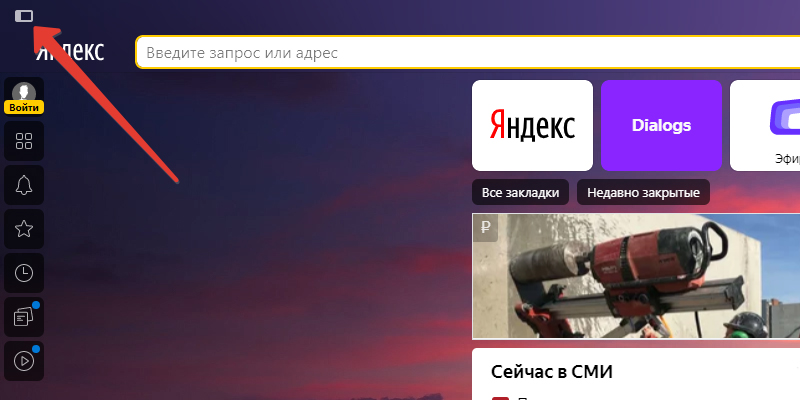

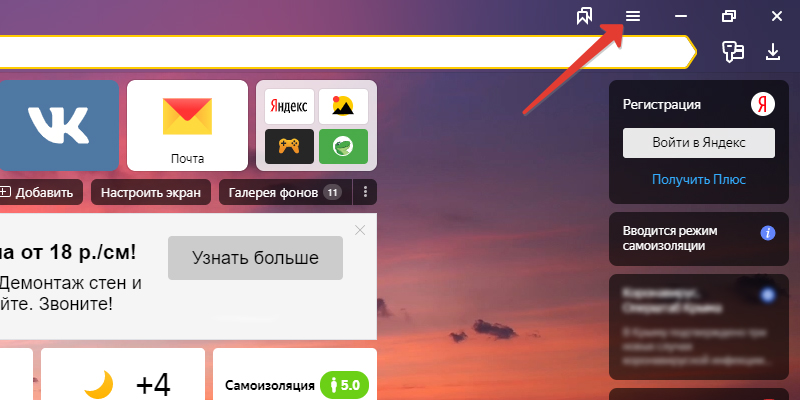
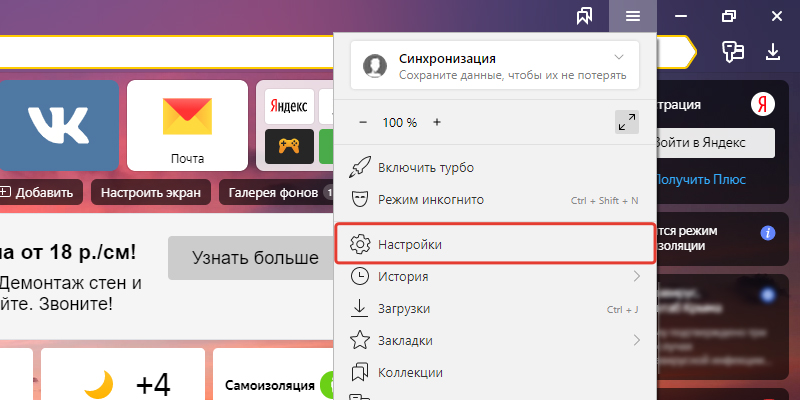
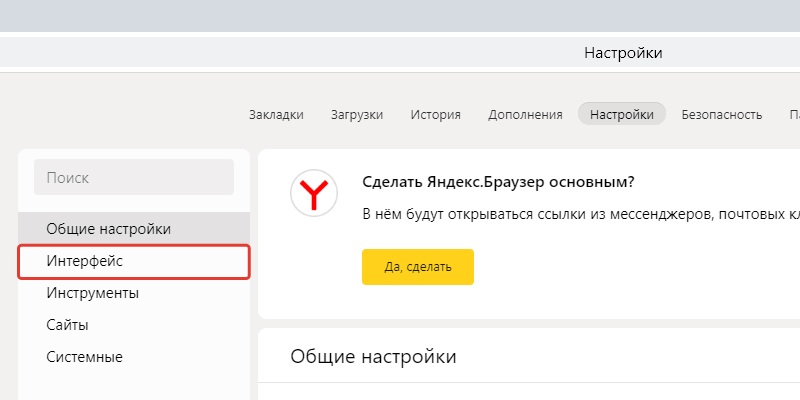
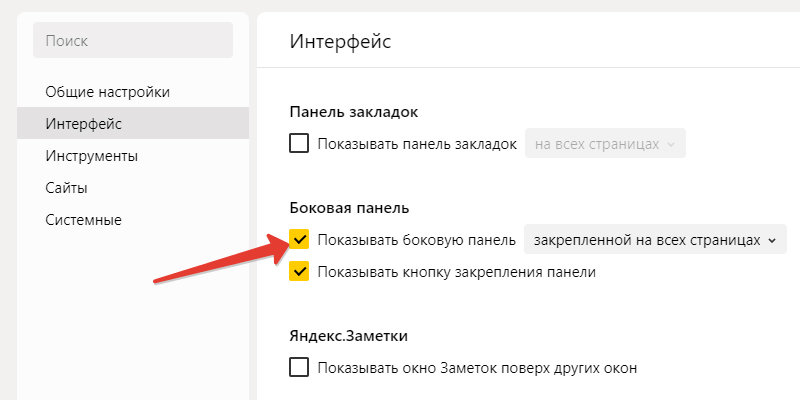
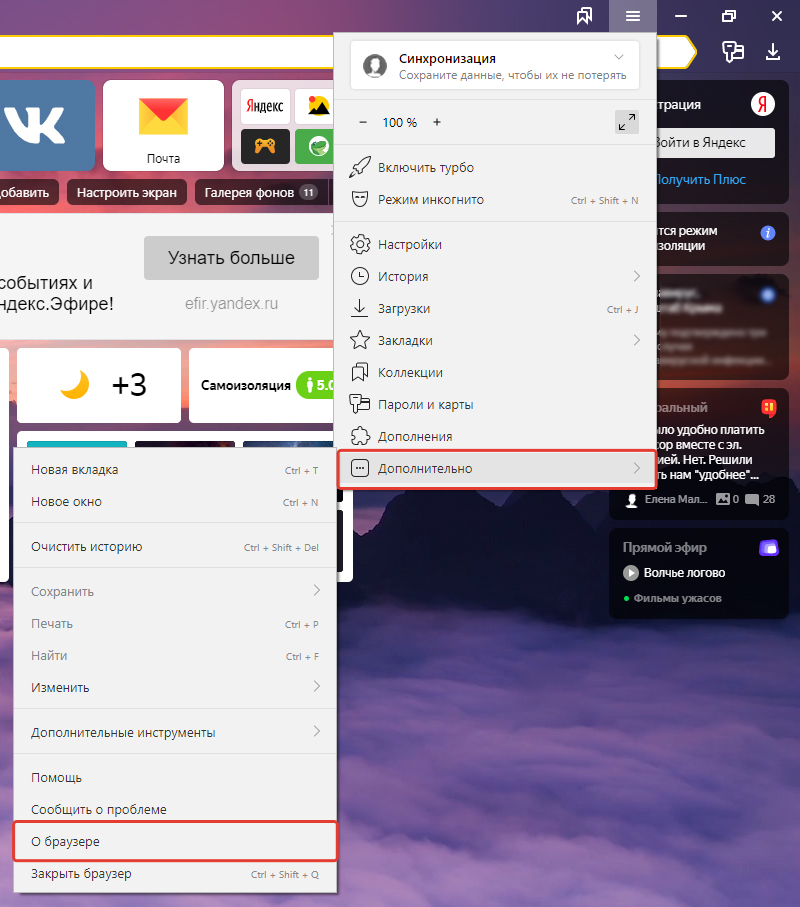
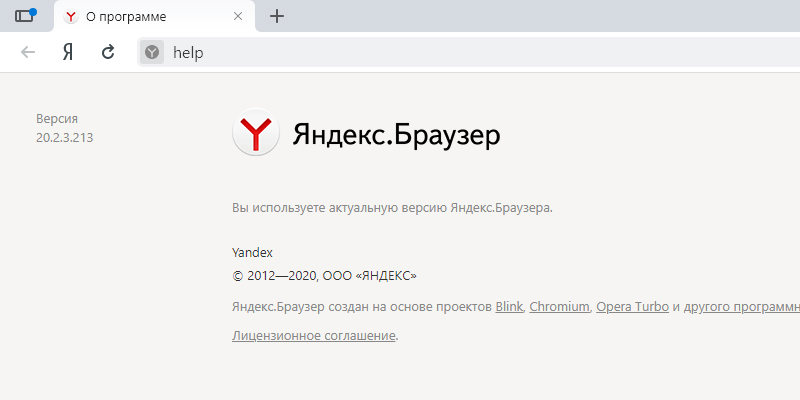
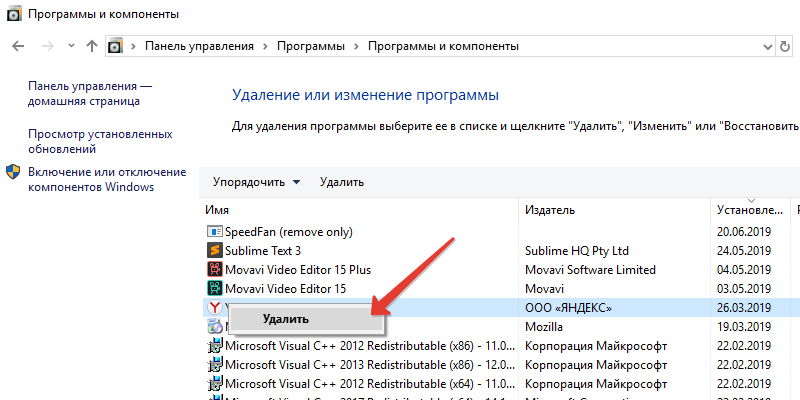

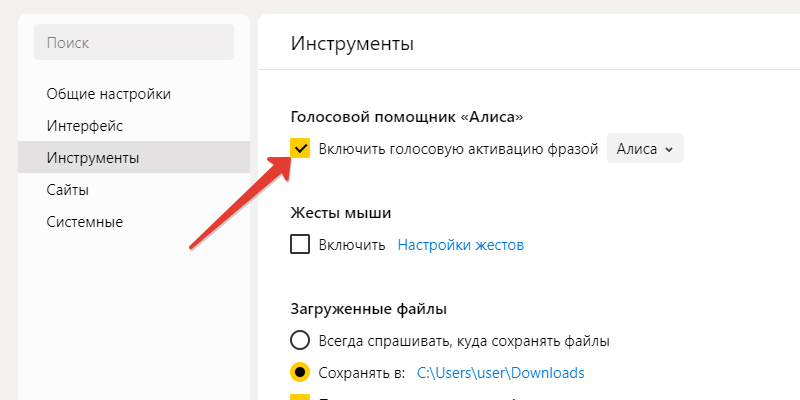







Отправляя сообщение, Вы разрешаете сбор и обработку персональных данных. Политика конфиденциальности.